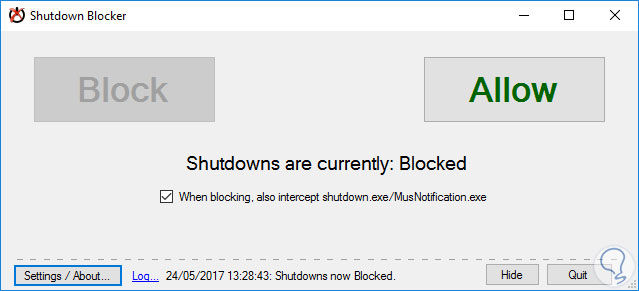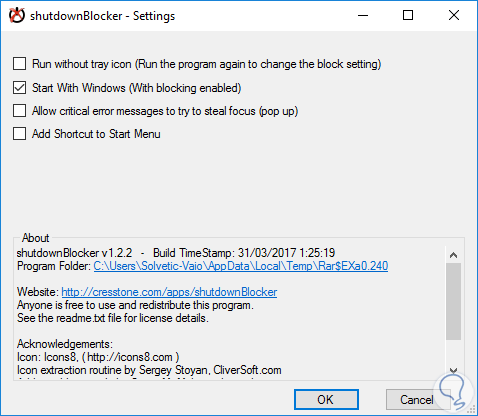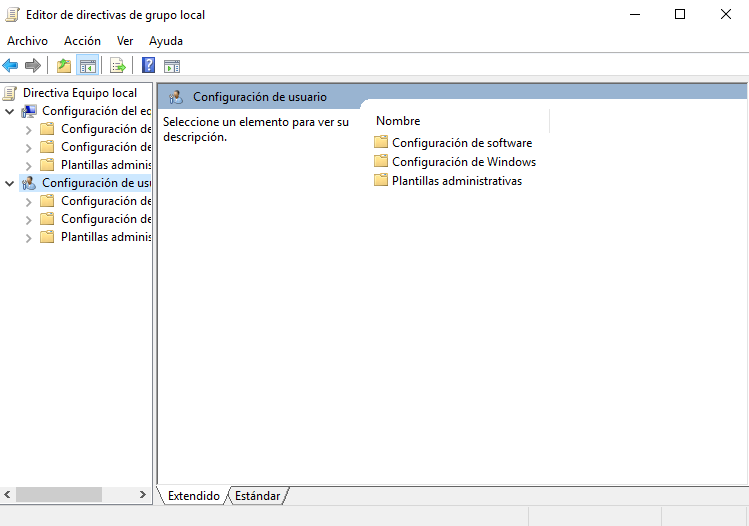Hola, llegas hasta nuestro portal con la intensión de obtener la solución de cómo puedes deshabilitar o bloquear en tu ordenador la función de apagado y reiniciado de Windows 10.
No es una duda frecuente, pero a pesar de esto es bastante útil, te comento que en un momento determinado decidí realizar esta acción en mi computador con la intensión de que mi PC no se reiniciara de manera automática cuando estuviese programada, por lo menos no sin mi autorización.
Microsoft a través de su desarrollo de Windows ha aplicado nuevas formas de apagado, suspensión, hibernación y suspensión de sus sistema. Esto lo ha desarrollado por medio de su menú inicial, por medio del teclado y sus atajos como“Ctrl + Alt + Supr”, o simplemente por medio del menú Win+X en Windows10.
Te muestro a continuación los pasos para deshabilitar todas estas opciones como lo son; “hibernar, reiniciar, suspender y apagar en el sistema operativo Windows 10”:
Debes tener en cuenta que esto no lo puedes realizar desde la configuración del sistema, pero procederás a conocer varias maneras de deshabilitar estas opciones. Te han explicado en otras respuestas algunas formas muy interesantes para poder hacerlo y quitar el botón de apagado, pero yo me centro en como hacerlo en el registro y como hacerlo vía GPO (Directiva de Grupo). Que son muy pro para poder hacerlo bien.
Deshabilitar las opciones de Menú inicio rápido y barra de tareas con GPO:
Esta opción es por medio del “Editor de directivas de grupo local”, y puedes acceder a él, por medio de la ejecución del comando “gpedit.msc” desde una ventana de ejecución de comandos de Windows 10.
- Ya en el “Editor de directivas de grupo local”, vas a proceder a desplegar diferentes opciones en el siguiente orden; “Configuración de usuario”, ya desde aquí se desplegara un menú y vas a ingresar a “Plantillas administrativas”.
- Se abrirá una ventana con un “Menú de inicio y barra de tareas”. Desde este punto veras en la parte derecha de tu ventana se proceden a cargar todas las opciones y elementos bajo el menú.
- Entre ese listado que se desplegó vas a buscar “Quitar y evitar el acceso a los comandos Apagar, Reiniciar, Suspender e Hibernar”, ya ubicado esto lo seleccionas dando click dos veces en él.
- Ya aquí se te va desplegar una nueva ventana con políticas de esta configuración, es allí donde seleccionaras “Deshabilitada” y luego de esto darás click en “Aceptar” para que de esta manera guardes la nueva configuración.
- Ya después de esto solo debes reiniciar tu sistema operativo y la nueva configuración estará habilitada.
Deshabilitar las opciones de inicio o apagado por Registro Windows
Lo primero ten mucho cuidado del uso de esta forma, te recomiendo que primero hagas una copia de seguridad del registro antes de modificar nada (a ver si la vas a liar):
- Esta opción es por medio del “registro de Windows 10”.
- Para realizarlo debes abrir el registro por medio de la ejecución del comando “regedit” y luego de aplicar esto te irás hasta la ruta
“HKEY_CURRENT_USER\Software\Microsoft\Windows\CurrentVersion\Policies\Explorer”
- Pero si tu deseo es que esta restricción se aplique a todos, vas a realizar una variación, en vez de escribir “HKEY_CURRENT_USER” vas a escribir “HKEY_LOCAL_MACHINE” dentro del comando de ruta.
- Yacon esto te localizas en “Explorer”, a la derecha “harás click derecho” en un lugar libre y procedes a crear un valor de “32 bits del tipo DWORD”, de nombre “HidePowerOptions”, junto a “valor 1”.
- Realizado esto cierras tu registro reinicias tu equipo y ya todo estará deshabilitado.
Espero te haya ayudado con estas dos opciones, saludos.